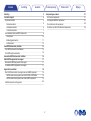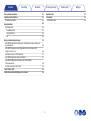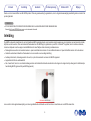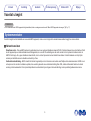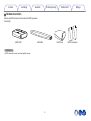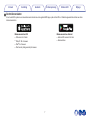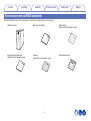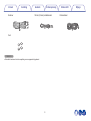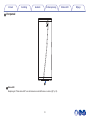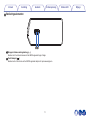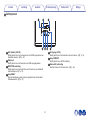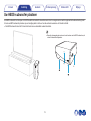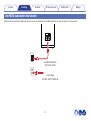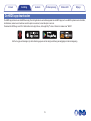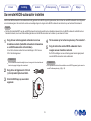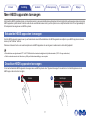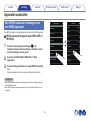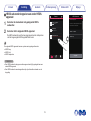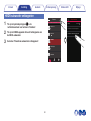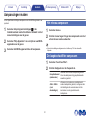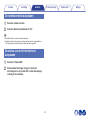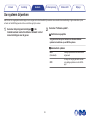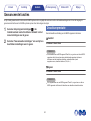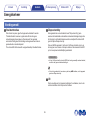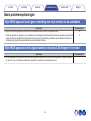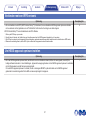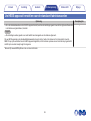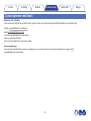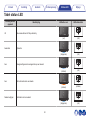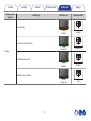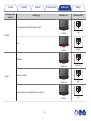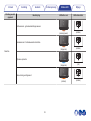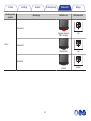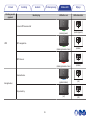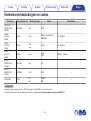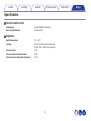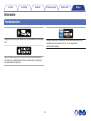Inleiding
4
Voordat u begint
5
Systeemvereisten
5
Netwerkvereisten
5
Hardwarevereisten
6
Controllervereisten
7
Kennismaken met uw HEOS-subwoofer
8
Voorpaneel
10
Bedieningselementen
11
Achterpaneel
12
Uw HEOS-subwoofer plaatsen
13
Uw HEOS-subwoofer inschakelen
14
De HEOS-app downloaden
15
Uw eerste HEOS-subwoofer instellen
16
Meer HEOS-apparaten toevoegen
17
Bekabelde HEOS-apparaten toevoegen
17
Draadloze HEOS-apparaten toevoegen
17
Apparaten aansluiten
18
Een HEOS-subwoofer toevoegen aan een HEOS-apparaat
18
HEOS-subwoofer koppelen aan HEOS AVR of HEOS Bar
18
HEOS-subwoofer koppelen aan ander HEOS-apparaat
19
HEOS-subwoofer ontkoppelen
20
Aanpassingen maken
21
Het niveau aanpassen
21
De laagdoorlaatfilter aanpassen
21
De ruimtecorrectie aanpassen
22
De status van de lichthelderheid aanpassen
22
Inhoud Instelling Gebruik
Probleemoplossing
Status-LED Bijlage
Inhoud
2

Uw systeem bijwerken
23
Geavanceerde functies
24
Draadloze prestatie
24
Energiebeheer
25
Voedingsmodi
25
Snelstartmodus
25
Diepe stand-by
25
Uit
25
Basis probleemoplossingen
26
Mijn HEOS-apparaat maakt geen verbinding met mijn netwerk via
de audiokabel
26
Mijn HEOS-apparaat wordt uitgeschakeld en de status-LED
knippert in het rood
26
Verbinden met een WPS-netwerk
27
Uw HEOS-apparaat opnieuw instellen
27
Uw HEOS-apparaat herstellen naar de standaard
fabriekswaarden
28
Contact opnemen met Denon
29
Tabel status-LED
30
Ondersteunde bestandstypen en codecs
36
Specificaties
37
Informatie
39
Handelsmerken
39
Inhoud Instelling Gebruik
Probleemoplossing
Status-LED Bijlage
3

Dank u voor het aanschaffen van dit HEOS-product. Om een goede werking te garanderen, moet u de gebruiksaanwijzing aandachtig lezen voordat u het
product gebruikt.
OPMERKING
0
DIT DOCUMENT BEVAT INFORMATIE DIE ONDERHEVIG IS AAN WIJZIGINGEN ZONDER KENNISGEVING.
Bezoek http://www.HEOSbyDenon.com voor de nieuwste informatie
Inleiding
De HEOS-subwoofer maakt deel uit van het draadloze HEOS-geluidssysteem voor meerdere ruimten waarmee u kunt genieten van uw favoriete muziek,
altijd en overal in uw huis. Door uw bestaand thuisnetwerk en de HEOS app te gebruiken op uw iOS- of Android™-apparaat, kunt u muziek verkennen,
zoeken en afspelen vanaf uw eigen muziekbibliotheek of vanaf talrijke online streaming muziekservices.
0
Natuurgetrouwe audio voor meerdere kamers - speel verschillende nummers af in verschillende kamers of speel hetzelfde nummer af in elke kamer
0
Gebruikt uw bestaand draadloos thuisnetwerk voor een snelle en eenvoudige instelling
0
Audiosynchronisatie, toonaangevend in de sector, op de microseconde na tussen het HEOS-apparaat
0
Legendarische Denon-audiokwaliteit
0
Als u haast heeft, kunt u in een handomdraai genieten van fantastisch klinkende muziek door de stappen te volgen die zijn uiteengezet in de Beknopte
handleiding HEOS (geleverd bij uw HEOS-apparaat).
.
Lees verder in deze gebruiksaanwijzing voor meer gedetailleerde informatie over de functies en voordelen van uw HEOS-subwoofer.
Inhoud
Instelling Gebruik
Probleemoplossing
Status-LED Bijlage
4

Voordat u begint
OPMERKING
0
Als u al minstens één HEOS-apparaat hebt geïnstalleerd, kunt u verdergaan naar de sectie “Meer HEOS-apparaten toevoegen” (v p. 17).
Systeemvereisten
Voordat u begint met de installatie van uw eerste HEOS-apparaat, moet u ervoor zorgen dat u enkele basisvereisten begrijpt en eraan voldoet.
o
Netwerkvereisten
Draadloze router – Om uw HEOS-systeem te gebruiken moet u een werkend draadloos netwerk (Wi-Fi) of ethernetnetwerk in uw huis hebben. Zelfs
als het apparaat op een ethernetnetwerk wordt aangesloten, is er een Wi-Fi-verbinding naar de router vereist om het systeem te bedienen met de
HEOS Control-app. Als u geen draadloos netwerk hebt, moet u contact opnemen met uw lokale Denon-dealer of elektronicazaak voor hulp bij de
aankoop en installatie van een draadloos netwerk bij u thuis.
Snelle internetverbinding – HEOS maakt het internet toegankelijk voor het streamen van muziek vanaf talrijke online muziekservices. HEOS is ook
ontworpen om te voorzien in software-updates, die u worden geleverd via uw internetverbinding thuis. DSL, kabel en Glasvezel bieden u de beste
ervaring en betrouwbaarheid. U kunt prestatieproblemen ondervinden bij een tragere internetverbinding, zoals op satelliet gebaseerde services.
Inhoud
Instelling Gebruik
Probleemoplossing
Status-LED Bijlage
5

o
Controllervereisten
U kunt uw HEOS-systeem voor meerdere kamers beheren via de gratis HEOS app op elk mobiel iOS- of Android-apparaat dat voldoet aan deze
minimumvereisten:
.
Minimumvereisten iOS
0
iOS versie 8.0 of later
0
iPhone
®
4S of nieuwer
0
iPad
®
2 of nieuwer
0
iPod touch
®
(5de generatie) of nieuwer
.
Minimumvereisten Android
0
Android iOS versie 4.0 of later
0
Alle resoluties
Inhoud Instelling Gebruik
Probleemoplossing
Status-LED Bijlage
7

Kennismaken met uw HEOS-subwoofer
Haal uw HEOS-subwoofer uit de verpakking en controleer of de volgende items aanwezig zijn:
.
Q
UICK STRT
GU
I
DE
HEOS-subwoofer
Beknopte handleiding Bedankbriefje
(alleen Noord-Amerikaans model)
Garantie
(alleen Noord-Amerikaans model)
Uitgebreid beschermingplan
(alleen Noord-Amerikaans model)
Veiligheidsinstructies
Inhoud
Instelling Gebruik
Probleemoplossing
Status-LED Bijlage
8

o
Achterpaneel
.
AUX IN
5V/1A---
USB
RESET
CONNECT
NETWORK
AC IN
w eq
r t y u
A
AUX stekker (AUX IN)
Wordt gebruikt voor het toevoegen van het HEOS-apparaat aan uw
draadloos netwerk. (v p. 16)
B
USB-poort
Wordt gebruikt voor het aansluiten van USB-opslagapparaten.
C
NETWORK-aansluitng
Wordt gebruikt voor het aansluiten van dit toestel op een bekabeld
ethernetnetwerk. (v p. 16)
D
knop RESET
Diverse instellingen worden opnieuw ingesteld naar de standaard
fabriekswaarden. (v p. 27)
E
AC-ingang (AC IN)
Wordt gebruikt voor het aansluiten van het netsnoer. (v p. 14)
F
knop CONNECT
Wordt gebruikt voor de Wifi-instelling.
G
Status-LED verbinding
Geeft de status van dit toestel aan. (v p. 30)
Inhoud
Instelling Gebruik
Probleemoplossing
Status-LED Bijlage
12

Uw HEOS-subwoofer plaatsen
De HEOS-subwoofer is ontworpen om HEOS-audiofunctionaliteit in meerdere kamers toe te voegen aan een extern apparaat dat audioversterking biedt.
U moet uw HEOS-subwoofer plaatsen op een handige plaats in de buurt van de versterker waarmee u dit toestel verbindt.
0
De HEOS-subwoofer moet zich binnen het bereik van uw draadloze netwerk bevinden.
.
0
Bevestig de meegeleverde voet aan de vier hoeken van de HEOS-subwoofer, als
u deze horizontaal wilt plaatsen.
.
Inhoud
Instelling Gebruik
Probleemoplossing
Status-LED Bijlage
Instelling
13

Uw HEOS-subwoofer inschakelen
Sluit het netsnoer, dat bij de verpakking is geleverd, aan op de achterkant van de HEOS-subwoofer en steek de stekker in het stopcontact.
.
AUX IN
5V/1A---
USB
RESET
CONNECT
NETWORK
AC IN
voor Noord-Amerika
(AC 120 V, 60 Hz)
voor Europa
(AC 220 - 240 V, 50/60 Hz)
Inhoud
Instelling Gebruik
Probleemoplossing
Status-LED Bijlage
14

De HEOS-app downloaden
De HEOS app is de kern van de HEOS-ervaring. Door het gebruik van uw mobiele apparaat en de HEOS app, kunt u uw HEOS-systeem correct instellen,
doorbladeren, verkennen en bedienen vanuit de palm van uw hand, vanuit elke plek in uw huis.
Download de HEOS-app voor iOS of Android door in de App Store
®
, de Google Play™ store of Amazon te zoeken naar “HEOS”.
.
Met het oog op verbeteringen, zijn de technische gegevens en het design onderhevig aan wijzigingen zonder kennisgeving.
Inhoud Instelling Gebruik
Probleemoplossing
Status-LED Bijlage
15

Uw eerste HEOS-subwoofer instellen
Zodra u uw HEOS-subwoofer in de luisterkamer hebt geplaatst en de HEOS-app hebt gedownload, bent u klaar om uw HEOS-subwoofer te configureren
voor muziekweergave. Hiervoor dient u enkele eenvoudige stappen te volgen om de HEOS-subwoofer aan te sluiten op uw bestaand thuisnetwerk:
Opgelet
0
Sluit de ethernetkabel NIET aan als uw HEOS-subwoofer verbonden wordt met een draadloos netwerk. Als u de HEOS-subwoofer verbindt met een
bekabeld netwerk, moet u een Ethernetkabel gebruiken om de HEOS-subwoofer aan te sluiten op uw netwerk of router.
1
Zorg dat uw mobiel apparaat verbonden is met uw
draadloos netwerk (hetzelfde netwerk als dat waarmee
u uw HEOS-subwoofer wilt verbinden).
U kunt dit controleren onder het menu Instellingen – Wi-Fi van uw
iOS of Android-apparaat.
OPMERKING
0
Als uw draadloos netwerk beveiligd is, moet u zorgen dat u het wachtwoord
kent om toegang te krijgen tot uw netwerk.
2
Zorg dat u de bijgeleverde 1/8 inch
(3,5 mm) kabel bij de hand hebt.
3
Start de HEOS app op uw mobiel
apparaat.
4
Tik bovenaan op het scherm op de knop “Nu instellen”.
5
Volg de instructies om de HEOS-subwoofer toe te
voegen aan uw draadloos netwerk.
De Wi-Fi-instellingen van uw mobiel apparaat worden gekopieerd
naar de HEOS-subwoofer via de audiokabel.
OPMERKING
0
Als u problemen hebt met het aansluiten van uw HEOS-apparaat, gaat u naar de
sectie Probleemoplossing. (v p. 26)
Inhoud Instelling Gebruik
Probleemoplossing
Status-LED Bijlage
16

Meer HEOS-apparaten toevoegen
Het draadloze HEOS-geluidssysteem voor meerdere kamers is een waar multikamer-audiosysteem dat automatisch de audioweergave tussen meerdere
HEOS-apparaten synchroniseert zodat de audio die uit verschillende kamers komt, perfect synchroon is en altijd fantastisch klinkt. U kunt gemakkelijk tot
32 luidsprekers toevoegen aan uw HEOS-systeem.
Bekabelde HEOS-apparaten toevoegen
Sluit de HEOS-apparaten gewoon aan op uw thuisnetwerk via een Ethernetkabel en de HEOS-apparaten verschijnen op uw HEOS-app als een nieuwe
kamer op het “Ruimtes” scherm.
Wanneer u dat wenst kunt u een naam toewijzen aan de HEOS-apparaten om aan te geven in welke kamer u deze hebt geplaatst.
0
Gebruik alleen een afgeschermde STP- of ScTP LAN-kabel die standaard verkrijgbaar is bij elektronicazaken (CAT-5 of hoger aanbevolen).
0
Sluit de netwerkconnector niet direct aan op LAN-poort/ethernetaansluiting op uw computer.
Draadloze HEOS-apparaten toevoegen
U kunt extra draadloze HEOS-apparaten toevoegen aan uw HEOS-systeem door “Apparaat toevoegen” te selecteren in het instellingsmenu van de
HEOS-app en de instructies te volgen:
.
1
2
Apparaat toevoegen
InstellingenMuziek
Inhoud
Instelling Gebruik
Probleemoplossing
Status-LED Bijlage
17

Apparaten aansluiten
Een HEOS-subwoofer toevoegen aan
een HEOS-apparaat
De HEOS-subwoofer moet gekoppeld zijn aan een ander HEOS-apparaat.
o
HEOS-subwoofer koppelen aan HEOS AVR of
HEOS Bar
1
Selecteer het pictogram Instellingen a in de
linkerbovenhoek van het hoofdmenu “Muziek” om het
menu Instellingen weer te geven.
2
Selecteer de HEOS AVR of HEOS Bar in “Mijn
apparaten”.
3
Selecteer Setup Assistant en voeg de HEOS-subwoofer
toe.
Volg de instructies in het menu om de configuratie te voltooien.
OPMERKING
0
Een HEOS-subwoofer kan geen audio weergeven tenzij hij is gekoppeld aan een
ander HEOS-apparaat.
0
Een HEOS-subwoofer moet aangesloten zijn op het draadloos netwerk voor de
koppeling.
.
HEOS 3 Left
HEOS 3 Right
HEOS Link
HEOS AVR
HEOS Bar
HEOS Subwoofer
Luidsprekers
Links
AVRs
Soundbars
Subwoofers
Mijn apparaten
HEOS Bar
xxxxxxxx
Normaal
On Table
Naam
Netwerk
EQ
Kwaliteit
Status-LED
Setup assistent
Plaatsing
TV-ingang
HEOS Bar
Inhoud
Instelling Gebruik
Probleemoplossing
Status-LED Bijlage
18

o
HEOS-subwoofer koppelen aan ander HEOS-
apparaat
1
Selecteer de momenteel niet-gekoppelde HEOS-
subwoofer.
2
Selecteer het te koppelen HEOS-apparaat.
De HEOS-subwoofer wordt ermee gegroepeerd en zal de diepe bas
van het toegevoegde HEOS-apparaat laten horen.
De volgende HEOS-apparaten kunnen op deze manier gekoppeld worden.
0
HEOS Amp
0
HEOS Link
0
HEOS-luidspreker
OPMERKING
0
Een HEOS-subwoofer kan geen audio weergeven tenzij hij is gekoppeld aan een
ander HEOS-apparaat.
0
Een HEOS-subwoofer moet aangesloten zijn op het draadloos netwerk voor de
koppeling.
.
HEOS 1 + HEOS 1
HEOS Amp
Volgende
Selecteer een HEOS-apparaat waarmee je je
HEOS Subwoofer wilt koppelen:
Song Name 2
Song Name 1
HEOS 1 + HEOS 1
HEOS Amp
niet gekoppeld - tik om te configureren
HEOS Subwoofer
Sleep een kamer in een andere kamer om deze
Ruimtes
HuidigeMuziekRuimtes
Subwoofer koppelen
HEOS Subwoofer
Inhoud
Instelling Gebruik
Probleemoplossing
Status-LED Bijlage
19

HEOS-subwoofer ontkoppelen
1
Tik op het potloodpictogram e in de
rechterbovenhoek van het menu “Ruimtes”.
2
Tik op het HEOS-apparaat dat u wilt ontkoppelen van
de HEOS-subwoofer.
3
Selecteer “Draadloze subwoofers ontkoppelen”.
.
HuidigeMuziekRuimtes
HEOS Bar
Sleep een kamer in een andere kamer om deze
HEOS AVR
Ruimtes
HEOS 3 Left
HEOS 3 Right
HEOS Link
Draadloze subwoofers loskoppelen
Naam
HEOS Bar
Groep bewerken
Draadloze surrounds loskoppelen
Inhoud
Instelling Gebruik
Probleemoplossing
Status-LED Bijlage
20

Aanpassingen maken
U kunt specifieke instellingen aanpassen voor elk HEOS-apparaat in uw
systeem:
1
Selecteer het pictogram Instellingen a in de
linkerbovenhoek van het hoofdmenu “Muziek” om het
menu Instellingen weer te geven.
2
Selecteer “Mijn Apparaten” om een lijst van uw HEOS-
apparaten weer te geven.
3
Selecteer het HEOS-apparaat dat u wilt aanpassen.
Het niveau aanpassen
1
Selecteer niveau.
2
Stel het niveau hoger of lager als compensatie voor het
uitvoerniveau van de subwoofer.
0
U kunt ook instellingen configureren door te tikken op S in het scherm Nu
Afspelen.
De laagdoorlaatfilter aanpassen
1
Selecteer “Low Pass Filter”.
2
Stel het afsnijpunt voor de frequentie in.
Geoptimaliseerd
(aanbevolen)
Selecteer als u HEOS-luidsprekers gebruikt.
Voor elke luidspreker zijn geoptimaliseerde
waarden ingesteld.
40Hz - 250Hz
(voor
deskundigen)
Wanneer u het systeem in combinatie met
andere luidsprekers gebruikt, configureer dan
de instellingen die overeenkomen met de
kenmerken van de gecombineerde
luidsprekers.
Inhoud
Instelling Gebruik
Probleemoplossing
Status-LED Bijlage
Gebruik
21

De ruimtecorrectie aanpassen
1
Selecteer ruimte-correctie.
2
Selecteer Normaal (standaard) of 180°.
0
Gebruik “Normaal” voor een normale configuratie.
0
De lage tonen kunnen toenemen in volume wanneer wordt overgeschakeld op
180° tengevolge van de plaats waar de subwoofer staat opgesteld.
De status van de lichthelderheid
aanpassen
1
Selecteer “Status-LED”.
2
Stel de helderheid hoger of lager in of stel de
schuifregelaar in de positie OFF om het statuslampje
volledig uit te schakelen.
Inhoud Instelling Gebruik
Probleemoplossing
Status-LED Bijlage
22

Uw systeem bijwerken
HEOS heeft de mogelijkheid verbeteringen toe te voegen en de functionaliteit bij te werken via uw snelle internetverbinding. Volg de instructies op het
scherm om het HEOS-apparaat en/of uw controller-app bij te werken.
1
Selecteer het pictogram Instellingen a in de
linkerbovenhoek van het hoofdmenu “Muziek” om het
menu Instellingen weer te geven.
2
Selecteer “Software-update”.
n
Controleren op update
Volg de instructies op het scherm om alle beschikbare
updates te installeren op uw HEOS-systeem.
n
Automatisch updaten
AAN
(Standaard):
Geldige updates worden automatisch
uitgevoerd.
OFF:
U zal op de hoogte gebracht worden
van geldige updates voor de HEOS-
app.
Inhoud Instelling Gebruik
Probleemoplossing
Status-LED Bijlage
23

Geavanceerde functies
Er zijn enkele geavanceerde functies van het HEOS-systeem dat u mogelijk wilt verkennen zodra u de basisbewerkingen kent. U kunt de toegang tot
geavanceerde functies van het HEOS-systeem openen door deze stappen te volgen:
1
Selecteer het pictogram Instellingen a in de
linkerbovenhoek van het hoofdmenu “Muziek” om het
menu Instellingen weer te geven.
2
Selecteer “Geavanceerde instellingen” om een lijst van
beschikbare instellingen weer te geven.
Draadloze prestatie
Kan de draadloze verbinding van het HEOS-apparaat controleren.
n
Kwaliteit
Uitstekend / Goed / Zwak
OPMERKING
0
Als de kwaliteit van uw HEOS-apparaat “Zwak” is, zorg er dan voor dat uw HEOS-
apparaten niet in de buurt van andere elektronische apparaten die kunnen
interfereren met de draadloze verbinding, geplaatst werden (zoals
magnetronovens, draadloze telefoons, tv’s, enz…)
n
Signaal
Uitstekend / Goed / Zwak
OPMERKING
0
S het signaalniveau van uw HEOS-apparaat “Zwak” is, zorg er dan voor dat uw
HEOS-apparaten zich binnen het bereik van uw draadloos netwerk bevinden.
Inhoud Instelling Gebruik
Probleemoplossing
Status-LED Bijlage
24

Energiebeheer
Voedingsmodi
o
Snelstartmodus
Om stroom te sparen, gaat het apparaat automatisch naar de
“Snelstartmodus” wanneer er gedurende 20 minuten geen
netwerktoegang of weergave is. Daarna keert het apparaat
automatisch terug naar het volledige vermogen wanneer deze is
geselecteerd en muziek afspeelt.
The status-LED dimt als wordt overgeschakeld op Snelstartmodus.
o
Diepe stand-by
Het apparaat kan ook automatisch naar “Diepe stand-by” gaan
wanneer de bekabelde en draadloze netwerkverbindingen langer dan
60 minuten in de Snelstartmodus worden verwijderd. De status-LED
gaat uit tijdens Diepe stand-by.
Om een HEOS-apparaat te “activeren” uit Diepe stand-by moet u op
de knoppen voor volume of dempen drukken. Hiermee wordt de LED
op het voorpaneel onmiddellijk ingeschakeld.
OPMERKING
0
Let op: in Diepe stand-by kan de HEOS niet zoals gewoonlijk worden bediend,
omdat er dan geen netwerkverbinding is.
0
U kunt ook gedurende 5 seconden op de knop 1/3 drukken, en het apparaat
gaat naar Diepe stand-by.
o
Uit
Om de voeding van het apparaat volledig uit te schakelen, moet u de
netstroomstekker uit het stopcontact trekken.
Inhoud
Instelling Gebruik
Probleemoplossing
Status-LED Bijlage
25

Basis probleemoplossingen
Mijn HEOS-apparaat maakt geen verbinding met mijn netwerk via de audiokabel
Oplossing Raadpleeg blz.
0
Zorg dat uw mobiel apparaat is verbonden met uw draadloos netwerk voordat u het apparaat instelt. 16
0
U kunt het apparaat ook aansluiten op uw netwerkrouter met de bijgeleverde ethernetkabel. Zodra de aansluiting via ethernet is
uitgevoerd, moet de app HEOS het apparaat herkennen en kunt u het handmatig verplaatsen naar uw draadloos netwerk via
Instellingen/Mijn Apparaten/Apparaatnaam/Geavanceerd/Network Settings.
17
Mijn HEOS-apparaat wordt uitgeschakeld en de status-LED knippert in het rood
Oplossing Raadpleeg blz.
0
Het beveiligingscircuit is geactiveerd door een verhoging van de temperatuur binnen uw HEOS-apparaat. Schakel de voeding
uit, wacht een uur tot dit apparaat voldoende is afgekoeld en schakel dan de voeding opnieuw in.
–
Inhoud Instelling Gebruik
Probleemoplossing
Status-LED Bijlage
Probleemoplossing
26

Verbinden met een WPS-netwerk
Oplossing Raadpleeg blz.
0
Als uw draadloze router WPS (Wifi Protected Setup™) ondersteunt, kan uw draadloos HEOS-apparaat optioneel verbinden
met uw netwerk met het gebruiken van de “Push Button”-methode door het volgen van deze stappen:
Wi-Fi Protected Setup™ is een handelsmerk van Wi-Fi Alliance.
1. Druk op de WPS-knop op uw router.
2. Houdt, binnen 2 minuten, de Verbind-knop op het achterpaneel van het HEOS-apparaat ingedrukt voor 3 seconden.
3. De LED op de voorkant van het apparaat zal groen knipperen gedurende meerdere seconden terwijl deze zich verbindt met uw WPS-router.
4. Wanneer de verbinding klaar is, zal de LED op de voorkant van het apparaat constant blauw branden.
5
Uw HEOS-apparaat opnieuw instellen
Oplossing Raadpleeg blz.
0
Als u uw HEOS-apparaat opnieuw instelt, wordt de info over het draadloos netwerk, EQ en de naam gewist, maar blijft de
huidige software behouden. U moet Instellingen - Apparaat toevoegen gebruiken om het HEOS-apparaat opnieuw te verbinden
met het thuisnetwerk voordat het kan worden gebruikt.
Om uw HEOS-apparaat opnieuw in te stellen, houdt u de knoppen RESET op de achterkant van het HEOS-apparaat
gedurende 5 seconden ingedrukt tot de LED vooraan oranje begint te knipperen.
–
Inhoud Instelling Gebruik
Probleemoplossing
Status-LED Bijlage
27

Uw HEOS-apparaat herstellen naar de standaard fabriekswaarden
Oplossing Raadpleeg blz.
0
Als u de standaardwaarden van het HEOS-apparaat herstelt, worden alle instellingen gewist en wordt de originele software die
in de fabriek werd geïnstalleerd, hersteld.
Opgelet
0
Alle instellingen worden gewist en er wordt wellicht een downgrade van de software uitgevoerd.
Om uw HEOS-apparaat op de standaardfabriekswaarden terug te zetten, haalt u het netsnoer uit het stopcontact. Houd de
RESET-knop op de achterkant van het HEOS-apparaat ingedrukt, sluit het netsnoer opnieuw aan en houd de knop ingedrukt tot
de LED op de voorkant oranje begint te knipperen.
–
* Bezoek http://www.HEOSbyDenon.com voor meer informatie
Inhoud Instelling Gebruik
Probleemoplossing
Status-LED Bijlage
28

Contact opnemen met Denon
Alleen voor V.S. & Canada:
Als uw verder hulp nodig hebt bij uw HEOS-product, gelieve contact op te nemen met volgende HEOS Klantendienst voor Ondersteuning:
Website: www.HEOSbyDenon.com/Support
Email: [email protected]
Live chat: www.HEOSbyDenon.com/LiveChat
Telefoon: gratis (855) 499 2820
(M-V 10.00 tot 22.00 EST / Zat 12.00 tot 20.00 EST)
Voor de andere regio:
Als u extra hulp nodig hebt bij het oplossen van problemen, kan u contact opnemen met de Denon-klantendienst in uw regio of
http://
www.HEOSbyDenon.com bezoeken
Inhoud
Instelling Gebruik
Probleemoplossing
Status-LED Bijlage
29

Tabel status-LED
Werking van het
apparaat
Beschrijving LED actie voor LED actie achter
Uit Geen wisselstroom of Diepe stand-by
.
(uit)
.
AUX IN
5V/1A---
USB
RESET
CONNECT
NETWORK
AC IN
(uit)
Aansluiten Opstarten
.
(knipperen)
.
AUX IN
5V/1A---
USB
RESET
CONNECT
NETWORK
AC IN
(uit)
Aan Voorgeconfigureerd en aangesloten op uw netwerk
.
(stabiel)
.
AUX IN
5V/1A---
USB
RESET
CONNECT
NETWORK
AC IN
(uit)
Aan Niet verbonden met uw netwerk
.
(stabiel)
.
AUX IN
5V/1A---
USB
RESET
CONNECT
NETWORK
AC IN
(stabiel)
Netwerk wijzigen Verbinden met uw netwerk
.
(knipperen)
.
AUX IN
5V/1A---
USB
RESET
CONNECT
NETWORK
AC IN
(uit)
Inhoud
Instelling Gebruik
Probleemoplossing
Status-LED Bijlage
Status-LED
30

Werking van het
apparaat
Beschrijving LED actie voor LED actie achter
Instelling
Niet verbonden
.
(stabiel)
.
AUX IN
5V/1A---
USB
RESET
CONNECT
NETWORK
AC IN
(stabiel)
De Connect-knop is ingedrukt
.
(knipperen)
.
AUX IN
5V/1A---
USB
RESET
CONNECT
NETWORK
AC IN
(knipperen)
De kabelaansluiting is OK
.
(stabiel)
.
AUX IN
5V/1A---
USB
RESET
CONNECT
NETWORK
AC IN
(stabiel)
Verbinden met uw netwerk
.
(knipperen)
.
AUX IN
5V/1A---
USB
RESET
CONNECT
NETWORK
AC IN
(uit)
Inhoud
Instelling Gebruik
Probleemoplossing
Status-LED Bijlage
31

Werking van het
apparaat
Beschrijving LED actie voor LED actie achter
Instelling
Geconfigureerd en verbonden met uw netwerk
.
(stabiel)
.
AUX IN
5V/1A---
USB
RESET
CONNECT
NETWORK
AC IN
(uit)
Fout
.
(stabiel)
.
AUX IN
5V/1A---
USB
RESET
CONNECT
NETWORK
AC IN
(stabiel)
Update
Bijwerken
.
(knipperen)
.
AUX IN
5V/1A---
USB
RESET
CONNECT
NETWORK
AC IN
(knipperen)
Opnieuw opstarten
.
(knipperen)
.
AUX IN
5V/1A---
USB
RESET
CONNECT
NETWORK
AC IN
(uit)
Voorgeconfigureerd en aangesloten op uw netwerk
.
(stabiel)
.
AUX IN
5V/1A---
USB
RESET
CONNECT
NETWORK
AC IN
(uit)
Inhoud
Instelling Gebruik
Probleemoplossing
Status-LED Bijlage
32

Werking van het
apparaat
Beschrijving LED actie voor LED actie achter
Resetten
Softwarereset - gebruikersinstellingen wissen
.
(snel knipperen)
.
AUX IN
5V/1A---
USB
RESET
CONNECT
NETWORK
AC IN
(stabiel)
Hardwarereset - Fabriekswaarden herstellen
.
(knipperen)
.
AUX IN
5V/1A---
USB
RESET
CONNECT
NETWORK
AC IN
(stabiel)
Opnieuw opstarten
.
(knipperen)
.
AUX IN
5V/1A---
USB
RESET
CONNECT
NETWORK
AC IN
(uit)
Gereed-niet geconfigureerd
.
(stabiel)
.
AUX IN
5V/1A---
USB
RESET
CONNECT
NETWORK
AC IN
(stabiel)
Inhoud
Instelling Gebruik
Probleemoplossing
Status-LED Bijlage
33

Werking van het
apparaat
Beschrijving LED actie voor LED actie achter
Fouten
Firmwarefout
.
(langzaam knipperen
(NIET vervagen))
.
AUX IN
5V/1A---
USB
RESET
CONNECT
NETWORK
AC IN
(uit)
Hardwarefout
.
(snel knipperen)
.
AUX IN
5V/1A---
USB
RESET
CONNECT
NETWORK
AC IN
(uit)
Netwerkfout
.
(stabiel)
.
AUX IN
5V/1A---
USB
RESET
CONNECT
NETWORK
AC IN
(stabiel)
Inhoud
Instelling Gebruik
Probleemoplossing
Status-LED Bijlage
34

Werking van het
apparaat
Beschrijving LED actie voor LED actie achter
WPS
er is een WPS-sessie actief
.
(snel knipperen)
.
AUX IN
5V/1A---
USB
RESET
CONNECT
NETWORK
AC IN
(snel knipperen)
WPS aangesloten
.
(stabiel gedurende 3 sec.)
.
AUX IN
5V/1A---
USB
RESET
CONNECT
NETWORK
AC IN
(stabiel)
WPS time-out
.
(stabiel gedurende 3 sec.)
.
AUX IN
5V/1A---
USB
RESET
CONNECT
NETWORK
AC IN
(stabiel)
Energiebeheer
Snelstartmodus
.
(gedimd stabiel)
.
AUX IN
5V/1A---
USB
RESET
CONNECT
NETWORK
AC IN
(uit)
Diepe stand-by
.
(uit)
.
AUX IN
5V/1A---
USB
RESET
CONNECT
NETWORK
AC IN
(uit)
Inhoud
Instelling Gebruik
Probleemoplossing
Status-LED Bijlage
35

Ondersteunde bestandstypen en codecs
Frequentie
Bemonsteringsfrequentie
Bestandsextensie Codec Bitsnelheden
32/44,1/48
88,2/96/176,4
192 kHz
16/24-bits wav PCM ---
32 kHz
44,1 kHz
48 kHz
16-bits mp3
MPEG-1 Audio Layer 3
CBR/VBR
32 – 320 kbps
32 kHz
44,1 kHz
48 kHz
16-bits
m4a
aac
AAC-LC 48 – 320 kbps
32 kHz
44,1 kHz
48 kHz
16-bits wma
wma9
CBR
CBR:48 – 192 kbps
44,1/48
88,2/96/176,4
192 kHz
16/24-bits flac flac ---
44,1/48
88,2/96/176,4
192 kHz
16/24-bits m4a ALAC ---
2,8/5,6 MHz 1-bits
dff
dsf
DSDIFF
DSF
---
OPMERKING
0
Bestanden die worden beschermd door DRM, zoals Apple’s Fairplay DRM, worden niet ondersteund.
0
De ALAC-decoder wordt onder de Apache-licentie, versie 2.0, gedistribueerd (http://www.apache.org/licenses/LICENSE-2.0)
Inhoud Instelling Gebruik
Probleemoplossing
Status-LED Bijlage
Bijlage
36

Specificaties
o
Sectie Draadloos LAN
Netwerktype: Conform IEEE 802.11a/b/g/n/ac
Benut frequentiebereik: 2,4 GHz, 5 GHz
o
Algemeen
Bedrijfstemperatuur: 5 °C – 35 °C
Voeding: AC 120 V, 60 Hz (voor Noord-Amerika)
AC 220 - 240 V, 50/60 Hz (voor Europa)
Stroomverbruik: 70 W
Stroomverbruik in Snelstartmodus: 4,5 W
Stroomverbruik in Diepe Stand-by Modus: * 0,3 W
Inhoud Instelling Gebruik
Probleemoplossing
Status-LED Bijlage
37

Informatie
Handelsmerken
.
Google Play en het logo van Google Play zijn handelsmerken van Google
LLC.
.
Apple, het Apple-logo, iPad, iPhone en iPod touch zijn handelsmerken
van Apple Inc., geregistreerd in de V.S. en andere landen. App Store is
een servicemerk van Apple Inc.
.
Amazon, Kindle, Echo, Alexa, Dash, Fire en alle verwante logo’s zijn
handelsmerken van Amazon.com, Inc. of hun aangesloten
dochterondernemingen.
Inhoud Instelling Gebruik
Probleemoplossing
Status-LED Bijlage
39

HEOSbyDenon.com
3520 10492 00ADA
Copyright © 2017 D&M Holdings Inc. All Rights Reserved.
52
-
 1
1
-
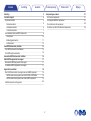 2
2
-
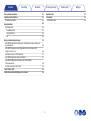 3
3
-
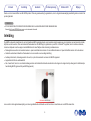 4
4
-
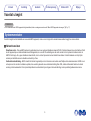 5
5
-
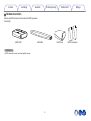 6
6
-
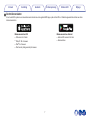 7
7
-
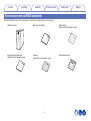 8
8
-
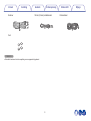 9
9
-
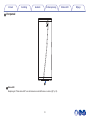 10
10
-
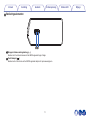 11
11
-
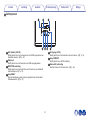 12
12
-
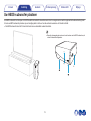 13
13
-
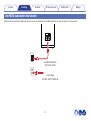 14
14
-
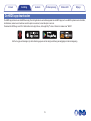 15
15
-
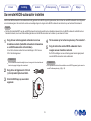 16
16
-
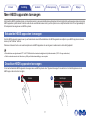 17
17
-
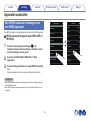 18
18
-
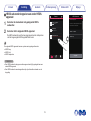 19
19
-
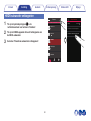 20
20
-
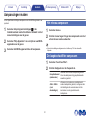 21
21
-
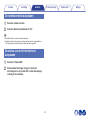 22
22
-
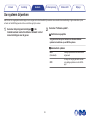 23
23
-
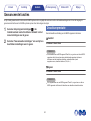 24
24
-
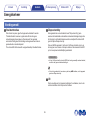 25
25
-
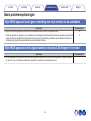 26
26
-
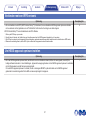 27
27
-
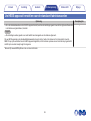 28
28
-
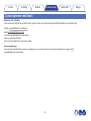 29
29
-
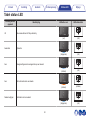 30
30
-
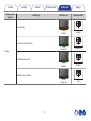 31
31
-
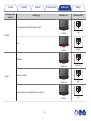 32
32
-
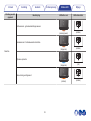 33
33
-
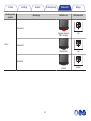 34
34
-
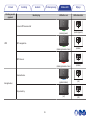 35
35
-
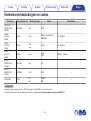 36
36
-
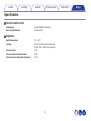 37
37
-
 38
38
-
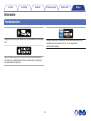 39
39
-
 40
40
Gerelateerde papieren
-
Denon Heos AVR de handleiding
-
Denon HEOS Link HS2 de handleiding
-
Denon Heos Bar de handleiding
-
Denon HEOS Drive de handleiding
-
Denon HEOS HomeCinema de handleiding
-
Denon HEOS Amp HS2 de handleiding
-
Denon Heos HomeCinema HS2 de handleiding
-
Denon HEOS Super Link de handleiding
-
Denon HEOS Drive HS2 de handleiding
-
Denon HEOS Link de handleiding